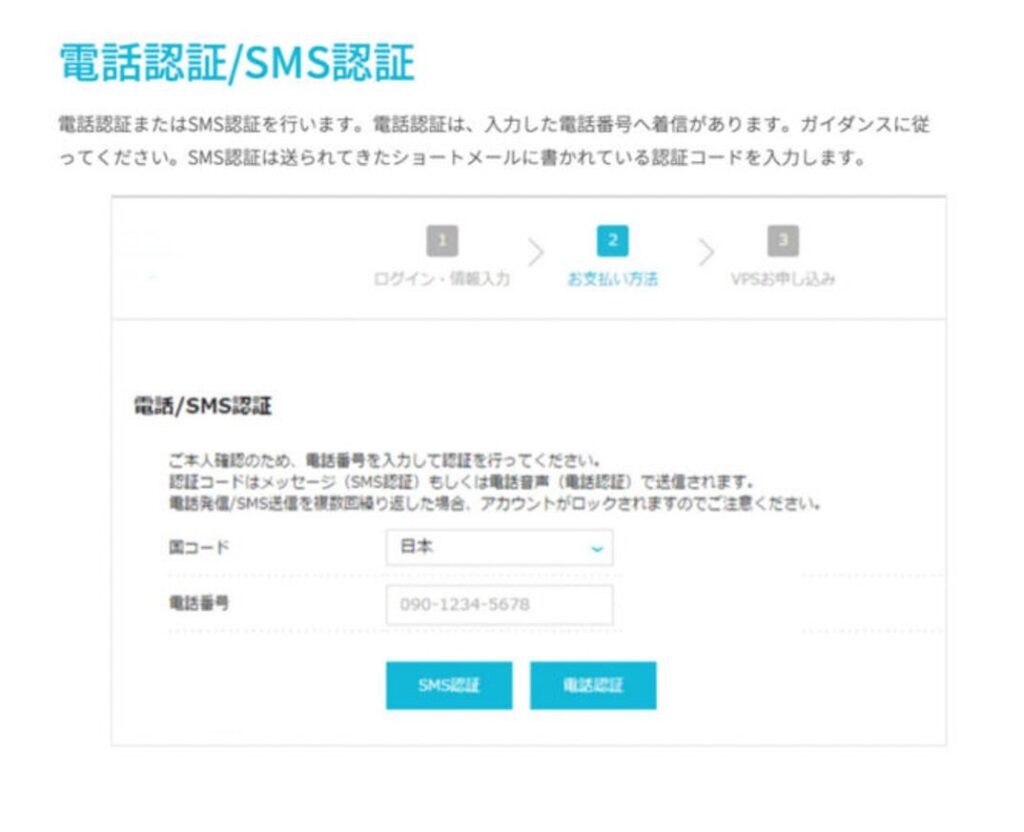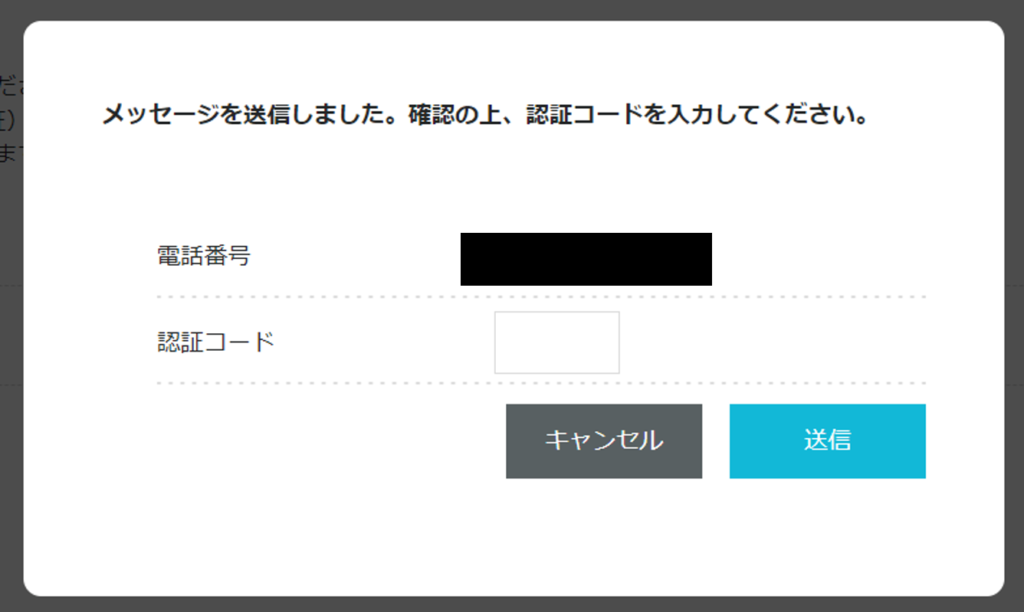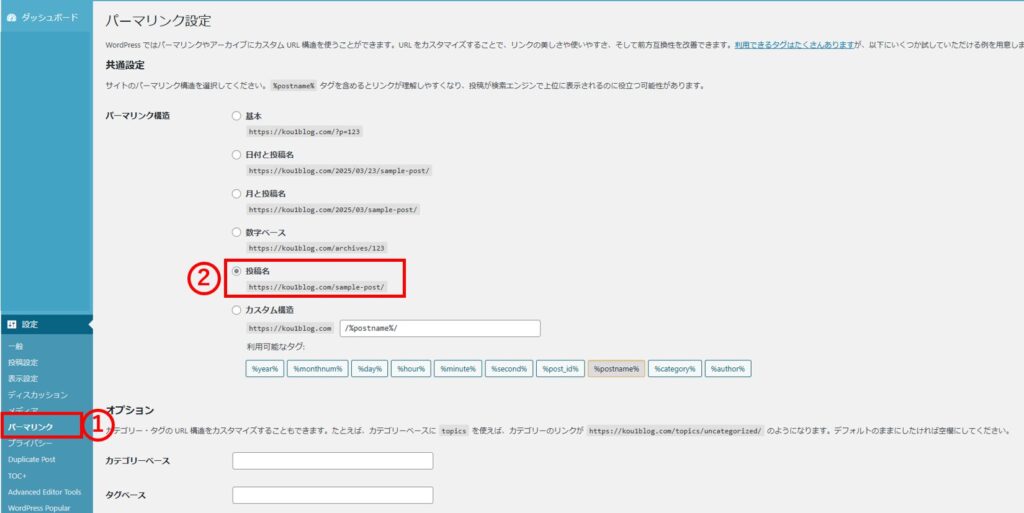ConoHaWINなら初心者でも簡単にでブログを始められるって聞いたけど、本当に簡単に始めることができるの?
初心者にも分かりやすく購入方法を教えてほしいな
こういった疑問に答えます。
本記事の内容
- ConoHaWINGの始め方をステップ事に紹介
- 初期設定方法を紹介
- ブログで成功するためのポイント
今ならお得にConoHaWINGを始めることができます。
当ブログもConoHaWINGを2年使用しています。そんな私が完全初心者にも分かりやすく解説いたします。
※このブログは5分ほどで読めます。
WordPressを使ったブログの始め方:初心者向け完全ガイド
「ConoHaWING」は、初心者にも優しい機能が豊富で、手順も簡単なため10分でwordpressブログを始めることができます。
この記事では、ConoHaWINGを使ったWordPressブログの始め方を、完全初心者の方にも分かりやすくステップ事に解説します。
ぜひこの記事を参考にして、初めの一歩をスムーズに進めてみてください。![]()
1. WordPressを始める手順
ConoHaWINGに申し込み
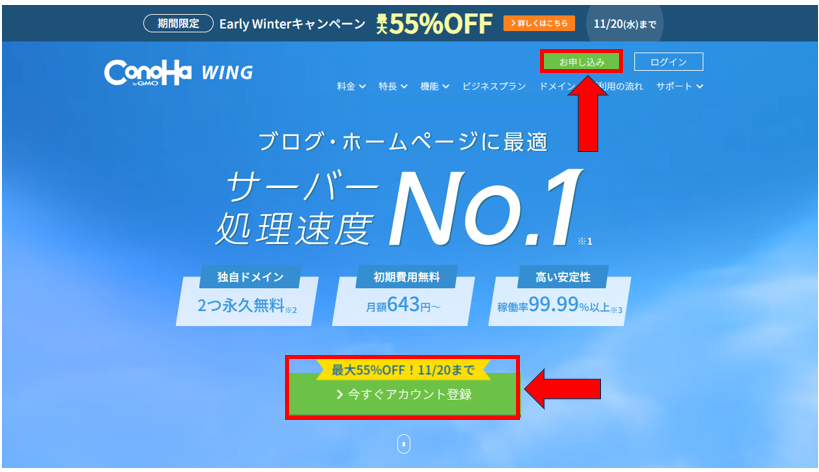
1.ConoHaWINGの公式サイトにアクセスし、お申込みまたは、今すぐアカウント登録を押してアカウントを作成します。
次に個人情報の入力です。
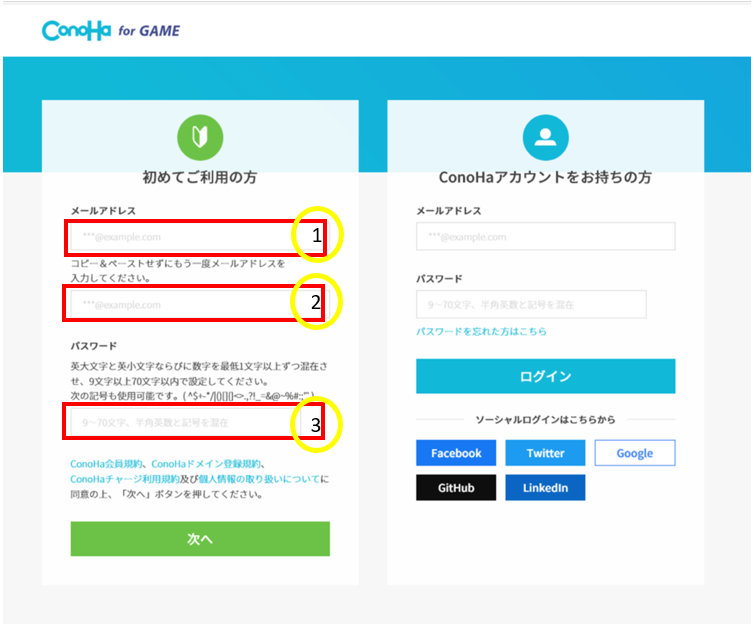
2.メール、パスワードの入力。
アカウント作成は、①②にメールアドレス、③パスワードを入力し”次へ”をクリックします。
登録後は、ダッシュボードにログインして利用を開始できます。
2.ConoHaWINGプランの選択
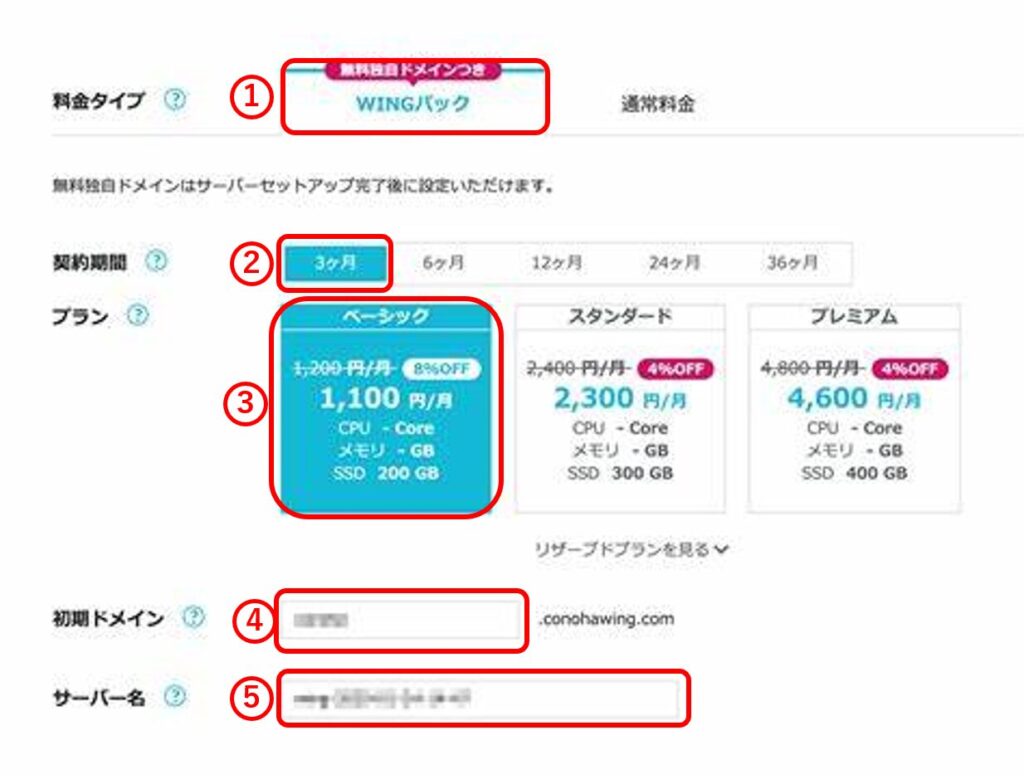
次に契約プランと料金を選択します。
ポイント
①料金タイプ
”WINGパック”を選択しましょう。
サーバーとドメイン(2つ無料)がセットのプランになります。
②契約期間
3ヵ月~36ヵ月を選択することができます。
おすすめは12ヵ月になります。
③プラン
初心者ブロガーは”ベーシックプラン”がおすすめです。
④初期ドメイン
そのままでOK!
⑤サーバー名
そのままでOK!
任意に変更してもOK
プラン選びに迷ったら、ベーシックプランを選びましょう。
私もベーシックプランを2年ほど使用していますが、困ることはないでしょう。
どのプランにすればいいか迷ったら、下記の記事を参考にしてください。
こちらもCHECK
-

-
ConoHaWINGおすすめプランの選び方 料金・機能を徹底比較
こういった疑問に答えます。 本記事の内容 ConoHaWINGのおすすめの料金プラン WINGパックのメリット おすすめプランの選び方を知りたい ...
続きを見る
3.wordpress簡単セットアップの設定
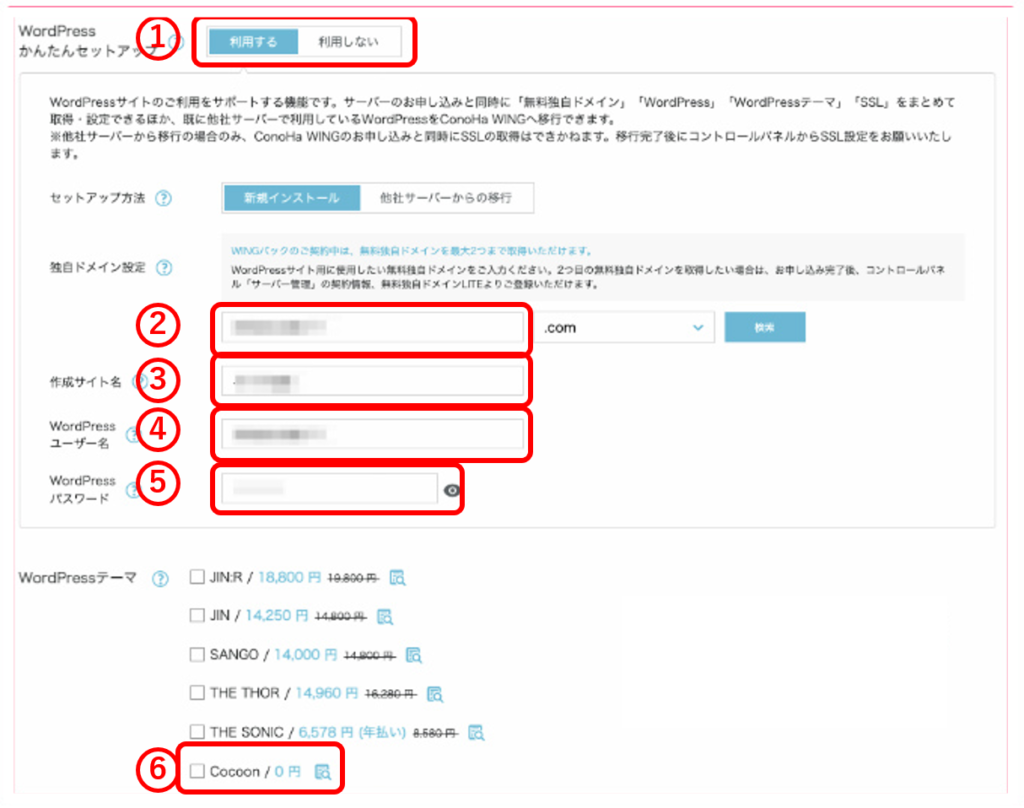
ポイント
①wordpress簡単セットアップ
”利用する”を選択しましょう。
※wordpress簡単セットアップを利用すると10分で完了します。必ず利用しましょう。
②独自ドメイン設定
自分だけのドメインを入力しましょう。
[https://kou1blog.com]独自ドメインとは、太文字の部分を指します。
※後から変更できなくないので注意しましょう。
③作成サイト名
ブログ名を入力しましょう。
後からでも変更可能ですので仮でOK!
④wordpressユーザー名
ユーザー名を入力します。
※wordpressログイン時に必要になります。
⑤wordpressパスワード
パスワードを入力します。
※wordpressログイン時に必要になります。
⑥wordpressテーマ
無料テーマのCocoonを選択しましょう。
テーマは後から変更可能です。
簡単セットアップとは
サーバー契約、ドメインの取得・設定、テーマの選定、Wordpressのインストール、SSLの設定をまとめて設定できます
テーマ選びで迷ったら下記の記事を参考にしましょう。
こちらもCHECK
-
-
初心者でも失敗しない! ブログのおすすめテーマの選び方を紹介
こういった疑問に答えます。 本記事の内容 有料テーマ、無料テーマの特徴を解説 初心者におすすめテーマを有料・無料ごとに紹介 ポイントと注意点を解説 ※このブログは分ほどで読めます。 有料と無料テーマの ...
続きを見る
4.お客様情報の入力と本人認証
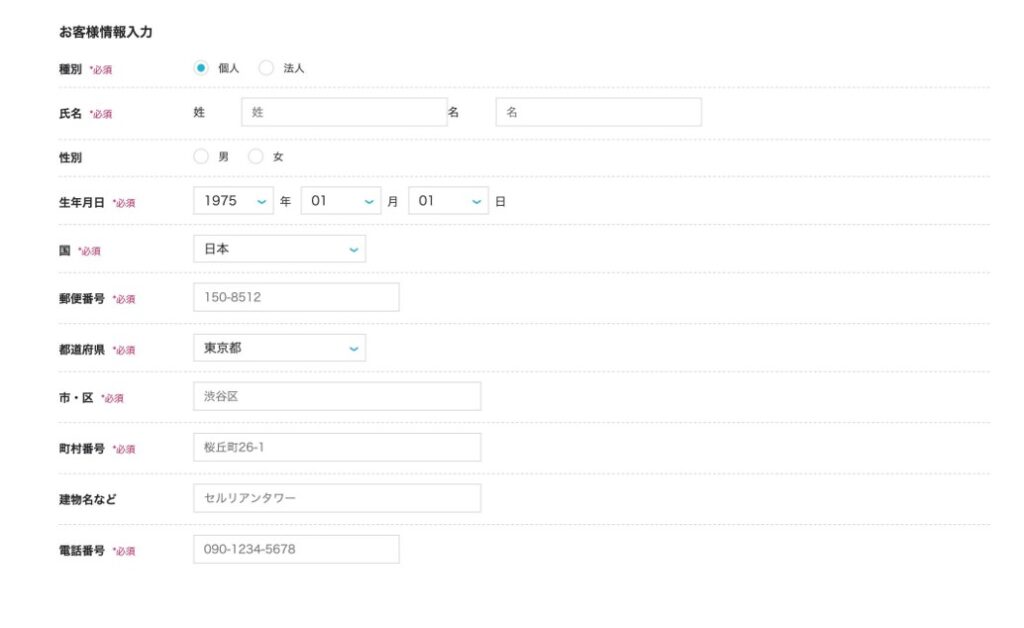
1.お客様情報の入力です。
氏名や住所を正確に入力しましょう。このプロセスはセキュリティのために重要なので、正確に進めてください。
2.その後、SMS認証を行います。
”電話番号” を入力し ”SMS認証” もしくは ”電話認証” を選択しましょう。
4桁の認証コードを入力し送信をクリックしましょう。
5.支払情報の入力
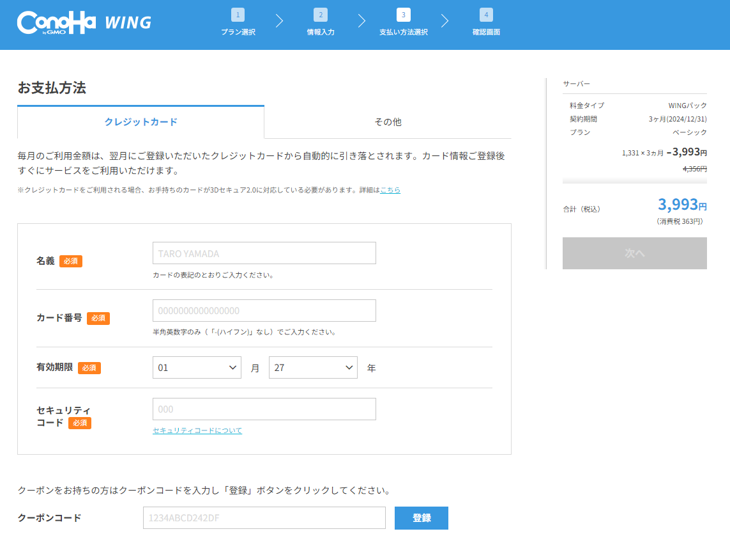
最後に支払情報を入力します。
ConoHaWINGでは、クレジットカードもしくはConoHaチャージを利用することができます。
クレジットカード払いの方が更新時など払い忘れがなくて安心です。
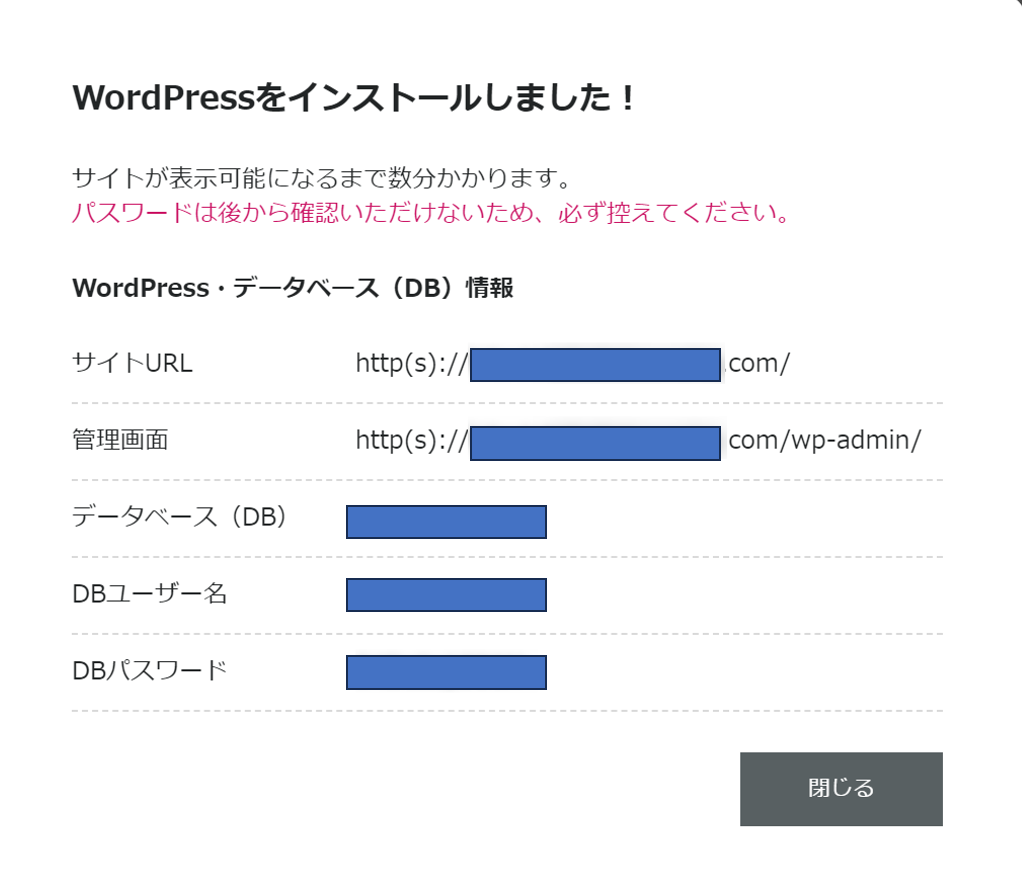
これでConoHaWINGのインストール完了です。
インストール後に出てくるこの画面は大切に保存しておきましょう。
2. WordPressを始める際に最低限やるべき初期設定
wordpressブログを始める最低限行う初期設定について解説します。
まずは必要なプラグインを導入する。
最低限やる初期設定
- wordpressテーマの設定
- パーマリンクの設定
- WordPressプラグインの導入
- GoogleアナリティクスとGoogleサーチコンソールの設定
- ASPに登録する
このままでもブログを始めることができますが、最低限の初期設定はしておきましょう。
①ブログデザインを整える(おすすめテーマ)
「テーマ」を設定するとデザインや機能が一気に整います。
テーマ導入のメリット
✔ デザインが簡単に整う
✔ スマホ対応もバッチリ
✔ 便利な機能が最初から使える
✔ サイトの表示速度が速くなる
✔ セキュリティが強化される
デザインを整えるには、初心者でも扱いやすいテーマを使うと良いでしょう。例えば、無料テーマの「Cocoon」や有料テーマの「AFFINGER」は設定が簡単で、見た目もおしゃれです。
このブログではAFFINGER6(WordPressテーマ)を使用しています。
テーマ選びで迷ったら下記の記事を参考にしてください。
-
-
参考初心者でも失敗しない! ブログのおすすめテーマの選び方を紹介
こういった疑問に答えます。 本記事の内容 有料テーマ、無料テーマの特徴を解説 初心者におすすめテーマを有料・無料ごとに紹介 ポイントと注意点を解説 ※このブログは分ほどで読めます。 有料と無料テーマの ...
続きを見る
②パーマリンク設定
パーマリンクとは、記事のURLになる部分を指します。
設定のままだと読者に分かりづらいURLになるため、設定を変更しましょう。
ダッシュボードの「設定」から「パーマリンク」を開き、「投稿名」に設定すれば完成です。
※パーマリンクは英語で設定しましょう
③WordPressプラグインの導入(必ず入れるべきプラグイン)
プラグインはブログの機能を拡張する便利なツールです。初心者におすすめのプラグインは以下の通りです
ポイント
- Akismet【スパム対策】
- BackWPup【データのバックアップ】
- EWWW Image Optimizer【画像最適化】
- Contact Foom 7【お問い合わせフォーム】
- XO Security【セキュリティ対策】
- WP Multibyte Patch【文字化け対策】
- Broken Link Checker【リンク切れチェック】
- Table of Contents Plus【目次作成】
- XML Sitemaps【サイトマップ作成】
- All in One SEO【SEO対策】
これらを入れておくことで、安心してブログ運営を始められます。

プラグインに関しては下記の記事にて詳しく解説しています。 こういった疑問に答えます。 本記事の内容 初心者が導入するべきプラグイン おすすめプラグインのニーズと特徴 プラグインを導入する際の注意点 プラグインの導入方 ... 続きを見る

参考【初心者向け】ConoHaWINGおすすめプラグイン10選!最初に入れるべき必須機能
④GoogleアナリティクスとGoogleサーチコンソールの設定
ブログのパフォーマンスを分析するには、GoogleアナリティクスとGoogleサーチコンソールを設定しましょう。

両方とも無料で使え、ブログのアクセス数や読者層を把握するのに役立ちます。初心者でも簡単に始めることができます。
⑤ASPに登録する(おすすめASPの紹介)
収益化を目指すなら、ASP(アフィリエイトサービスプロバイダ)への登録が必要です。
初心者におすすめのASPは以下の通りです。
① A8.net
:日本最大級のアフィリエイトサービスで、豊富な広告主と案件が魅力。
② もしもアフィリエイト
:報酬にボーナスが加算される「W報酬制度」が特徴のサービス。
③ afb
:健康・美容ジャンルに強みを持つ、手厚いサポートが魅力のASP。
④ アクセストレード
:通信系や金融系の高単価案件が豊富なアフィリエイトサービス。
⑤ バリューコマース
:信頼性が高く、EC・旅行系の案件が多い老舗のASP。
これらは登録無料で始めやすいので、必ず登録しましょう。
3. ブログ運営の注意点と初心者が知っておくべきコツ
挫折しないための目標設定とスケジュール管理(本業との両立のコツ)
ブログを始めたばかりの頃は、何をどれくらいやれば良いのか分からず、挫折してしまう人も多いです。
そのため、無理のない目標を設定し、計画的に進めることが大切です。例えば、以下のように目標を分けてみましょう
目標設定
短期目標: 1か月で10記事を書く
中期目標: 3か月で1000PVを達成する
長期目標: 1年以内に収益化を実現する
本業と両立するには、1日10分だけでもブログ執筆に充てる時間を確保すると良いでしょう。
例えば、通勤時間や休憩時間を活用して記事のアイデアを考えると効率的です。
ネタ切れを防ぐコンテンツアイデアの出し方(ターゲット読者を明確にする方法)
ブログを続けていると、書くネタがなくなってしまうことがあります。
そのため、最初に「誰に向けて何を伝えるのか」を明確にしておきましょう。ターゲット読者がはっきりしていれば、アイデアも自然と生まれます。
ポイント
・読者像を細かく設定する: 年齢、性別、趣味、悩みなどをリスト化
・読者の悩みをリサーチ: SNSやQ&Aサイトでターゲット層の質問を探す
・季節ごとのトレンドや話題をキャッチするために、ニュースアプリやSNSの「話題のトピック」も活用
-
-
参考ブログ初心者が知るべきネタ切れ対策法 |初心者にもわかりやすく解説
こういった疑問に答えます。 本記事の内容 ネタ切れ時の対処法と解決策 ネタ探しのコツ ※このブログは3分ほどで読めます。 ブログ初心者必見!ネタ切れ時の対処法と解決策 ブログを始めて間も ...
続きを見る
成果を出すための習慣化のコツ
ブログ運営を成功させるには、日々のルーティンにすることが重要です。
ポイント
- 毎日1時間、執筆やリサーチに時間を割く
- 投稿スケジュールを事前に決めておく
- 月ごとに振り返りを行い、成果を確認する
このように小さいことから目標を決めていくと継続していくと、
小さな積み重ねが成果に繋がります。ブログ運営を「趣味の一環」として楽しむ姿勢も大切です。
4. よくあるトラブルとその解決方法
サイトが表示されない場合の対処法(レンタルサーバー側の問題を確認する手順)
ブログ運営中に「サイトが表示されない」といったトラブルが起きることがあります。
この場合、以下の手順で原因を確認しましょう
対処法
- サーバーのステータスを確認: ConoHaWINGの公式ページにアクセスし、サーバーステータスをチェックします。
- キャッシュをクリア: ブラウザのキャッシュが原因の場合もあるので、一度リロードしてみましょう。
- プラグインを無効化: 特定のプラグインが原因でエラーが出ることがあります。一旦すべてのプラグインを無効化して確認してください。
万が一、原因が分からない場合は、ConoHaWINGのサポートに連絡すれば適切な対応を教えてもらえます。
プラグインやテーマが原因でエラーが発生した場合(エラーの解決方法とサポートの利用)
テーマやプラグインの更新時にエラーが出ることも珍しくありません。
この場合、以下の手順で原因を確認しましょう
対処法
- エラーが発生したプラグインを特定方法: 1つずつプラグインを有効化し、問題の原因を突き止めます。
- 公式サポートに連絡: 購入したテーマやプラグインには公式サポートが付いている場合が多いので、詳細を報告してアドバイスをもらいましょう。
5. 成功するブログを作るためのポイント
- 記事は7割で投稿:最初から完璧な記事を書こうとすると、時間ばかりかかります。まずは投稿し、後から修正する習慣をつけましょう。
- ポジティブで役立つ情報を中心に:ネガティブな内容を書きすぎると読者が不快に感じるようなる為、
- 定期的に記事の更新をする:更新頻度が低いと読者が離れてしまいます。
初心者でも収益化を目指せるアフィリエイトの始め方
収益化を目指すには、アフィリエイトに挑戦するのが良いでしょう。
日用品や家電の紹介: 読者が日常的に使う商品を取り上げる
オンラインサービス: 動画配信サービスや通信教育などのレビュー
ASPで人気の案件をチェックし、自分のブログに合ったものを選びましょう。
SEOを意識した記事の書き方
SEOを意識することで、ブログの閲覧数を増やすことができます。
キーワードを明確にする: 検索されそうな言葉をタイトルや見出しに入れる
検索意図を汲み取る: 読者がどのような情報を求めているかを想像し、それに応じた内容を書く
これを意識するだけで、検索順位が上がりやすくなります。
読者を惹きつけるデザインとCTA(行動喚起)の工夫
ブログのデザインが分かりやすく、おしゃれであることは読者の満足度を高めます。
また、記事の最後に「お問い合わせ」や「商品の購入はこちら」のようなCTA(行動を促すメッセージ)を配置すると、収益化にも繋がります。